|
|
|

| Anagrafiche - Software WinGest |
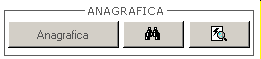
Pulsante Anagrafica Immissione Modifica e Funzione Rubrica relativa a Clienti e Fornitori
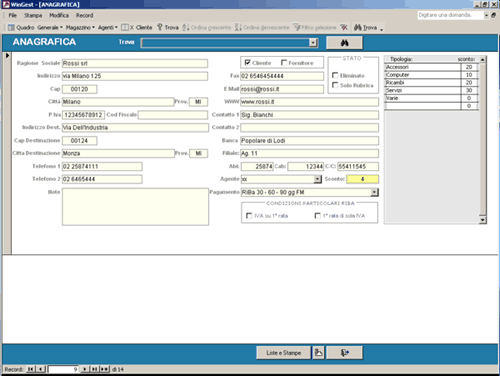
La finestra permette l’ Inserimento e la modifica dei dati anagrafici relativi a Clienti / Fornitori,il pagamento Predefinito, l'eventuale sconto cliente generico e/o per Cliente/tipologie di prodotto.
Nella versione Azienda di WinGest è possibile definire in caso di pagamenti con RB se tutta l’IVA deve essere applicata sulla prima scadenza oppure la prima scadenza debba contenere solo l’IVA

Se il Cliente varia i dati relativi alla Ragione Sociale è possibile apporre direttamente le modifiche se la variazione coinvolge anche la Ragione Sociale sarà necessario inserire il Spuntare “Eliminato” e generare un nuovo cliente.

è possibile definire se l’azienda è Cliente o Fornitore
Oppure se la registrazione è solo per l’utilizzo come Rubrica

Ricerca Rapida
Scrivendo le iniziali nella casella
E successivamente aprendo la tendina potremo scorrere l’elenco clienti a partire dai caratteri immessi, trovato il cliente con un Click del mouse ne otterremo la scheda.
Ricerca Avanzata
Il Pulsante con Il Binocolo
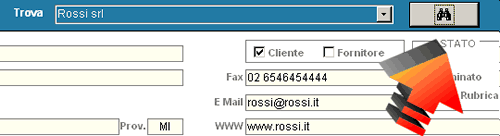
presente anche sul Quadro Generale
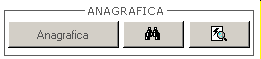
Aprono la Finestra di Ricerca Avanzata

Al suo interno è possibile inserire solo parte della Ragione Sociale
Esempio: “tica” per ottenere alle pressioni del tasto Trova Successivo la sequenza dei clienti la cui Ragione Sociale contenga i caratteri immessi
Esempio RD Informatica
E’ anche possibile la ricerca per P Iva immettendo la P Iva da ricercare nell’apposita casella e premendo Invio da tastiera.
Liste e Stampe Tabulati Anagrafici
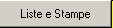 Questo pulsante ci apre la Finestra Questo pulsante ci apre la Finestra
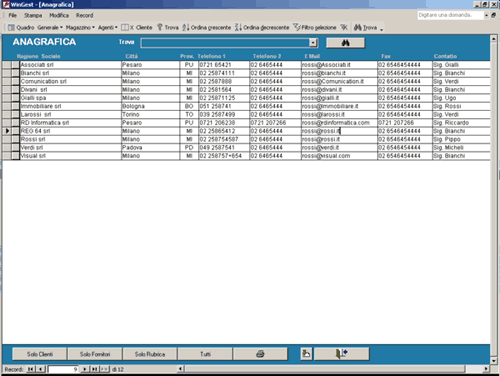
Contenente l’elenco completo dell’anagrafica
E’ possibile filtrare tramite i pulsanti:
Stampare l’elenco totale o filtrato tramite l’apposito pulsante
Aprire la scheda di dettaglio tramite il pulsante:
Ordinamenti e Filtri:
Ordinare per uno qualunque dei campi visibili:
Es. posizionando il cursore del mouse sul campo Città e ciccando sui pulsanti di ordinamento della barra degli strumenti ne otteremo l’ordinamento relativo

Per rimuovere l’ordinamento si utilizza il pulsante della barra degli strumenti
E’ possibile anche selezionare con il mouse una provincia, una città, parte di una ragione sociale ecc. premere il pulsante, per ottenere l’elenco contenente solo la selezione
Per rimuovere il filtro selezione si utilizza il pulsante della barra degli strumenti
Come si elimina definitivamente un Cliente?
Selezionando con un Click del Mouse il selettore Laterale
E premendo il tasto “Canc” da Tastiera.
Se il cliente ha documenti correlati non sarà permessa l'eliminazione, utilizzare il Flag "Eliminato"
|
|
|
|


